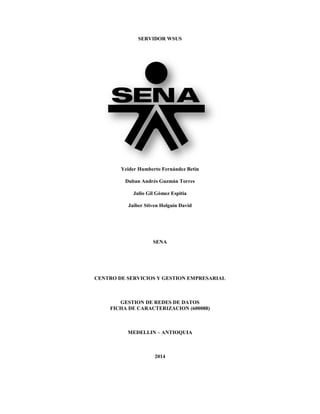
Actividad servidor wsus
- 1. SERVIDOR WSUS Yeider Humberto Fernández Betin Duban Andrés Guzmán Torres Julio Gil Gómez Espitia Jaiber Stiven Holguín David SENA CENTRO DE SERVICIOS Y GESTION EMPRESARIAL GESTION DE REDES DE DATOS FICHA DE CARACTERIZACION (600088) MEDELLIN – ANTIOQUIA 2014
- 2. TABLA DE CONTENIDO Introducción 3 Justificación 4 Objetivos 5 Información General de WSUS 6 Descripción del Rol WSUS 6 Requisitos de Hardware para Instalación 6 Instalación de WSUS en Windows Server 2012 R2 6-38 Conclusión 39 Web Grafía 40
- 3. INTRODUCCION Windows Server Update Services provee actualizaciones de seguridad para los sistemas operativos Microsoft. Mediante Windows Server Update Services, los administradores pueden manejar centralmente la distribución de parches a través de Actualizaciones automáticas a todas las computadoras de la red corporativa. WSUS se desarrolló a partir de Software Update Services (SUS), el que solo podía actualizar parches del sistema operativo. WSUS supera a SUS en que expande el rango de aplicaciones que puede actualizar. La infraestructura de WSUS permite que desde un servidor(es) central se descarguen automáticamente los parches y actualizaciones para los clientes en la organización, en lugar de hacerlo del sitio web Microsoft Windows Update. Esto ahorra ancho de banda, tiempo y espacio de almacenamiento debido a que las computadoras no necesitan conectarse individualmente a servidores externos a la organización, sino que se conectan a servidores locales.
- 4. JUSTIFICACIÓN Con el siguiente trabajo se pretende implementar la Instalación del servidor WSUS su funcionamiento bajo el sistema operativo Windows Server 2012 R2. También se pretende que nosotros aprendamos a manejar y administrar este tipo de servidor para implementarlo y evitar los posibles consumos excesivos de ancho de banda en las empresas.
- 5. OBJETIVOS Conocer el proceso de Instalación y funcionamiento de un servidor WSUS Identificar los requisitos básicos que se necesitan para implementar el correcto funcionamiento. Aplicar los conocimientos adquiridos en el ámbito empresarial
- 6. INFORMACIÓN GENERAL DE WINDOWS SERVER UPDATE SERVICES Windows Server Update Services (WSUS) permite a los administradores de tecnologías de la información implementar las actualizaciones de productos de Microsoft más recientes. Con WSUS, los administradores pueden administrar por completo la distribución de actualizaciones que se publican en Microsoft Update para los equipos de su red. En este tema se proporciona información general sobre este rol de servidor y más información sobre cómo implementar y mantener WSUS. DESCRIPCION DEL ROL DEL SERVIDOR WSUS El servidor WSUS proporciona las características que los administradores necesitan para administrar y distribuir actualizaciones mediante una consola de administración. Además, un servidor WSUS puede ser el origen de actualización para otros servidores WSUS de la organización. El servidor WSUS que actúa como origen de actualización es el servidor que precede en la cadena. En una implementación de WSUS, al menos un servidor WSUS de la red debe conectarse a Microsoft Update para obtener información sobre actualizaciones disponibles. El administrador puede determinar, en función de la configuración y seguridad de red, la cantidad de servidores que desea que se conecten directamente a Microsoft Update. REQUISITOS DE HARDWARE La configuración mínima de hardware para WSUS es: Procesador: procesador x64 de 1,4 gigahertz (GHz) (se recomienda de 2 Ghz o más rápido) Memoria: WSUS requiere 2 GB adicionales de RAM más de lo que requiere el servidor. Espacio en disco disponible: 10 GB (40 GB o más recomendado) Adaptador de red: 100 megabits por segundo (Mbps) o superior INSTALACION DE WSUS EN WINDOWS SERVER 2012 R2 -Primero que todo vamos a instalar el respectivo rol de WSUS en el servidor Windows Server 2012 R2, por medio de los siguientes pasos. Es de resaltar que es importante hacer una partición de Disco Duro para que la instalación quede guardada en la partición que se Haga por seguridad:
- 8. -En la siguiente imagen se selecciona el rol o la opción para instalar el WSUS y se chulea la opción y después agregamos las características tal como se aprecia en la imagen:
- 9. -En la siguiente imagen damos clic en siguiente
- 10. -Se escogen las siguientes opciones y se da clic en Siguiente -En la siguiente Imagen se escoge la opción donde vamos a guardar la instalación y toda la configuración del WSUS, en este caso la letra “E” hace referencia a la partición de Disco Duro que se Creó, pero debemos estar dentro del Mismo disco duro y en la parte de arriba en la barra de búsqueda nos ubicamos en esa barra y copiamos la ruta y nos quedara asi: E:. y lo pegamos como se muestra en la siguiente imagen y le asignamos un nombre cualquiera para que se nos cree una carpeta dentro de la unidad con dicho nombre:
- 11. -En la siguiente imagen damos clic en las respectivas opciones y clic en siguiente
- 12. -En la siguiente imagen esperamos que instale la característica, y cuando se llene la barrita azul damos clic en Cerrar
- 13. -A continuación lo que vamos a hacer es ir en la opción Herramientas y escogemos el rol Instalado del WSUS
- 14. -en la siguiente imagen seguimos instrucciones:
- 15. -En este caso como estamos trabajando con una red con Proxy, vamos a seleccionar la siguiente opción -Damos clic en Iniciar conexión
- 16. -Esperamos que termine la conexión, y a continuación seleccionamos las siguientes opciones -En la siguiente imagen vamos a seleccionar los productos para que tengas las adecuadas actualizaciones, en este caso escogemos Windows 7 para que el WSUS descargue solo actualizaciones para este sistema operativo.
- 17. -En la siguiente imagen escogemos los tipos de actualizaciones que queremos instalar para nuestros equipos clientes Windows 7, es de resaltar que la versión de Windows la escogimos en los pasos anteriores -En la siguiente imagen se escoge la opción de sincronización manual
- 19. -Después de haber finalizado, automáticamente se nos muestra la interfaz gráfica del WSUS y damos clic en la pestañita del nombre del servidor y damos clic despues en la opción que dice sincronizar -A continuación en la siguiente imagen escogemos en la opción “opción” y vamos a dar clic en Computer y añadimos el nombre del computador que está bajo el dominio a WSUS, este método
- 20. es para asegurarse de que cualquier equipo que aparece en el grupo de equipos va a obtener las actualizaciones desde el servidor WSUS
- 21. -Ahora lo que se hace es dar clic derecho en la opción All Computers y se agrega un nombre para nuestra política, en este caso el nombre que se le dio es ACTUALIZACIONES -A hora en el servidor buscamos la opción que se llama Group Policy Management que se encuentra Presionando la tecla Windows y buscándolo con el anterior nombre. A hora lo que se va a hacer es crear una carpeta con el nombre de ACTUALIZACIONES y damos clic derecho en el mismo nombre y escogemos la opción de crear política GPO, esta política es la que nos permitirá escoger las diferentes reglas para condicionar un cliente, en este caso es para configurar sobre la manera en que los PC Clientes se actualizaran.
- 22. -En la siguiente imagen damos el nombre ala política, en este caso la llamamos Actualizaciones Windows 7 -A continuación, en el Editor de administración de directivas de grupo, nos ubicamos en las siguientes opciones resaltadas en color amarillo siguiendo el orden.
- 23. -A continuación cuando damos clic en la carpeta Windows Update se nos desplega una serie de políticas, las cuales editaremos para activarlas y cumplan las funciones, entonces damos doble clic para editar la opción resaltada en color rojo.
- 24. -Después escogemos la siguiente opción resaltada en color rojo, damos doble clic encima de ella y editamos las respectiva opciones, es de resaltar que en esta política es para configurar la Intranet la
- 25. cual nos permite detectar las actualizaciones, en los respectivos campos se coloca el nombre del servidor más el nombre del dominio y el puerto 8530 que es por donde trabaja el servicio WSUS. -
- 26. -Ahora lo que se hace es seguir con la siguiente política y la editamos tal cual como se viene haciendo con las anteriores y en el campo respectivo se escribe el nombre del contenedor o carpeta de las políticas que anteriormente habíamos creado con el nombre de Actualizaciones
- 27. -Ahora ejecutamos el siguiente comando para activar todas las políticas -También se ejecuta el siguiente Comando para forzar que las políticas para que funcionen lo más rápido. -Después de realizar los pasos anteriores, lo que se hace es configurar el PC cliente, es decir se agrega al dominio con el cual se esté trabajando y se configura la tarjeta de red con el respectivo direccionamiento IP bajo la red local en la cual se esté trabajando. Despues de haber realizado esto vamos a la interfaz del WSUS de la siguiente manera
- 28. Y podemos observar que el equipo cliente que habíamos configurado con el nombre del dominio y la tarjeta de red ya nos aparece reconocido en dicho WSUS
- 29. -A hora lo que se hace es Ir a Updtate que son las actualizaciones que recibirá nuestro equipo cliente, es de resaltar que estas actualizaciones están dividas en Actualizaciones Criticas, Actualizaciones de seguridad que son las que ese configuraron anteriormente en la instalación del servicio WSUS. -para activar las actualizaciones, es decir para escoger las actualizaciones que el administrador de sistema quiera otorgar a los clientes, debe seleccionar la actualización y dar clic derecho para activarla
- 31. De la anterior manera se configura el servidor y el cliente bajo el mismo dominio para que reciba las actualizaciones, ahora se procederá a configurar un equipo cliente bajo la misma red local pero sin Dominio. Se procede a realizar los siguientes pasos: -Escribimos el siguiente comando en el ejecutador de Windows para ingresar a las políticas locales del equipo y hacer que tomen las políticas del servidor WSUS. -Seleccionamos las siguientes opciones
- 32. -Se selecciona la siguiente opción y se edita dándole clic derecho
- 33. -Seguimos con la siguiente política, y se seleccionan las opciones resaltadas en color.
- 34. -Configuramos la ubicación del servicio de actualización en la intranet y los parámetros a configurar son los mismos que habíamos configurado en las políticas del servidor WSUS
- 35. -Seguimos con la siguiente política
- 36. -Configuramos la última política y especificamos el nombre del contenedor o carpeta que guarda las políticas en el servidor de WSUS en este caso esa carpeta se llama ACTUALIZACIONES
- 37. -Con el siguiente comando forzamos las actualizaciones para que tomen cambios rápidos y puedan sincronizarse para poder recibirlas en el equipo
- 38. -Después de haber configurado las anteriores políticas locales en nuestro PC cliente fuera del dominio, podemos ver que el equipo ha recibido las actualizaciones a nivel local sin necesidad de tener salida a internet
- 39. CONCLUSIÓN Por medio d un Servidor WSUS podemos controlar el excesivo consumo de ancho de banda en un entorno empresarial que pueda afectar el rendimiento de la Red para los demás usuarios. Es importante implementar este tipo de servidores para no colapsar la red y para tener todos los equipos actualizados y haciéndolos menos propensos a fallas en el software, programas malware y se blinda el sistema de alguna vulnerabilidad.
- 40. WEB GRAFIA http://es.wikipedia.org/wiki/Windows_Server_Update_Services http://technet.microsoft.com/es-es/library/hh852345.aspx
